エクセルで一部の範囲を指定して印刷する方法 ~印刷範囲の設定~
公開日:
:
最終更新日:2023/06/14
ソフトウェア・アプリ, よくある相談
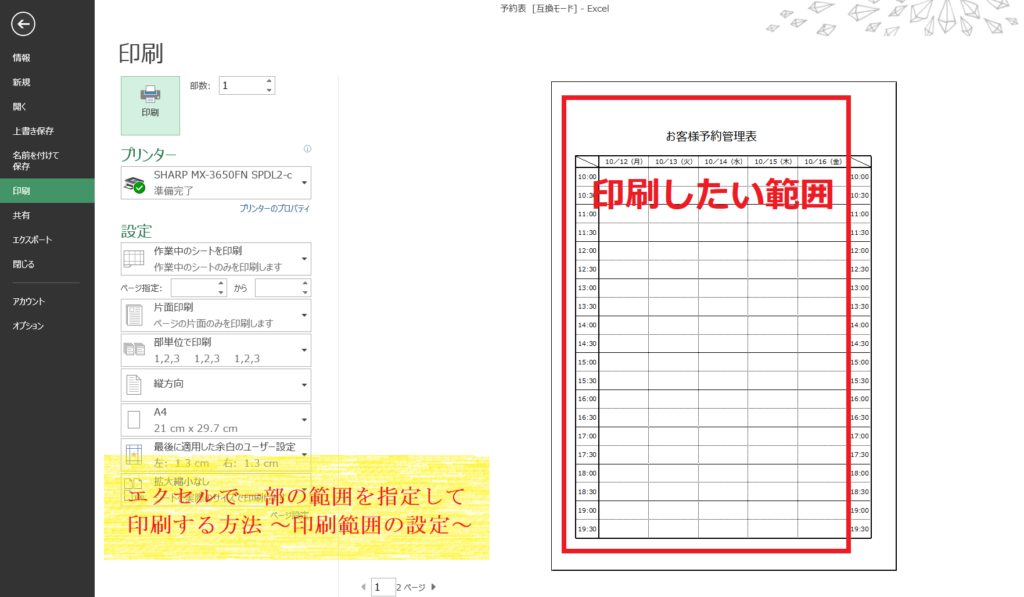
たくさんのデータが入ったExcel(エクセル)ファイルを印刷する際に、印刷したい範囲以外も一緒に出力されてしまうことがあります。
そんな時は、印刷したい範囲を選択したり、2ページ目の始まりを指定したりすることで、好きな範囲のみを印刷することができます。
今回は例として、2ページ分の表のうち、指定した1ページ分を印刷する方法を見ていきましょう!
方法はいくつかありますが、代表的な3つの方法をご紹介していきます♪
まずは、印刷プレビューの表示と印刷するページの指定方法を確認しましょう!
※バージョンにより表示が異なる場合があります。今回はExcel 2013を使用しています。
印刷プレビューの表示、印刷するページの指定方法
①Excel画面の左上「ファイル」をクリック
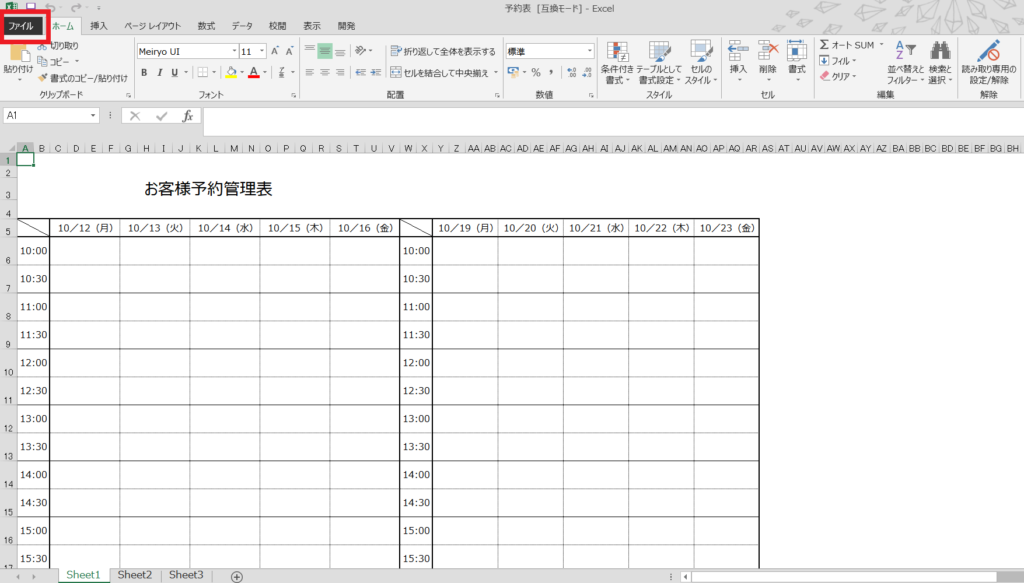
②「印刷」をクリック
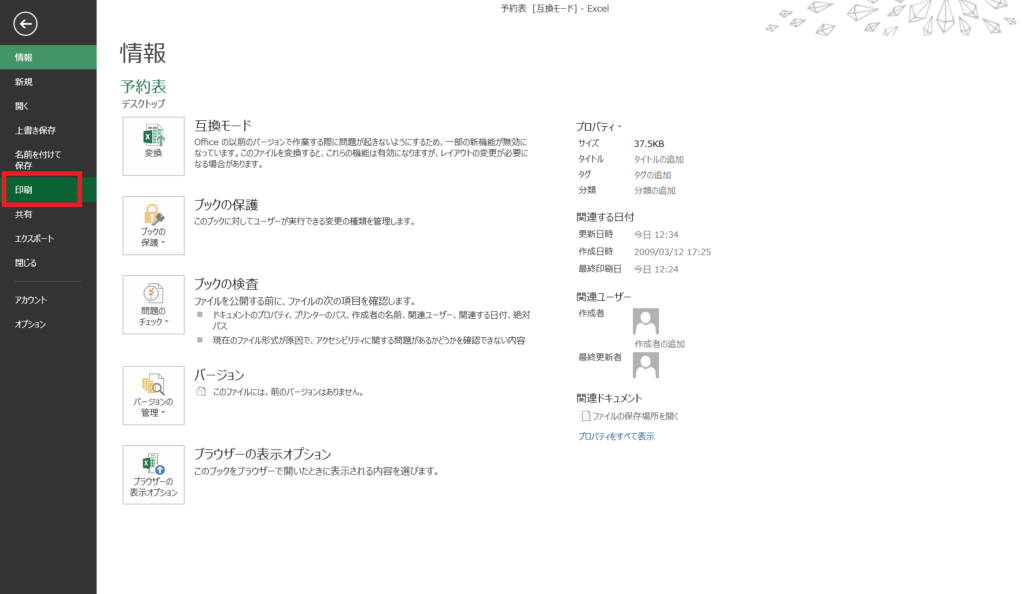
③[ページ指定]に印刷したいページ番号を入力
※今回の例では、全部で2ページあるうちの1ページ目のみを印刷する設定にします。
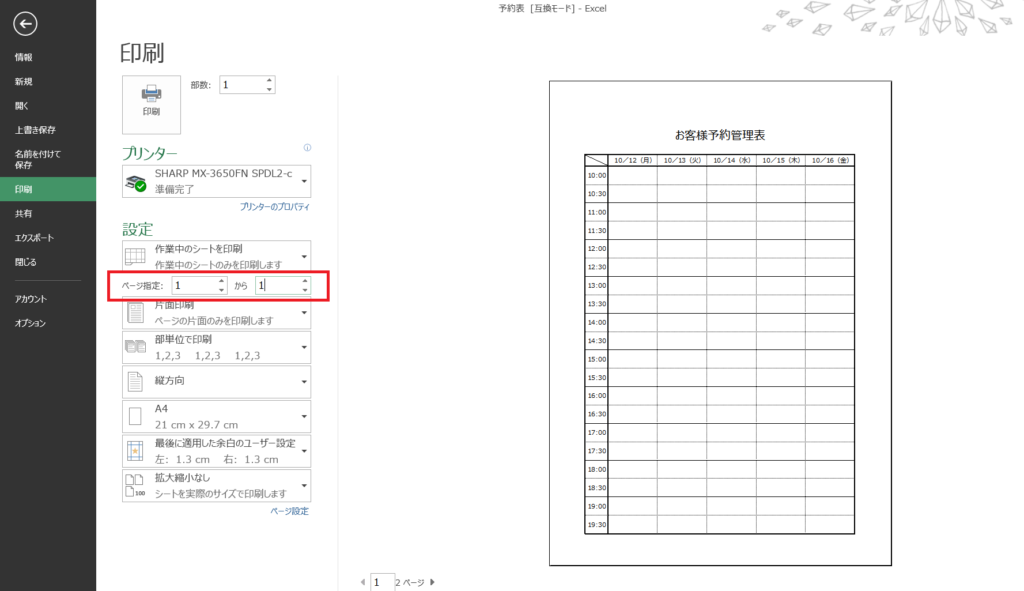
以上で印刷するページの設定は完了です。
次は、本題の印刷範囲の設定方法を見ていきましょう!
印刷範囲の設定方法
①印刷したい範囲をドラッグして選択
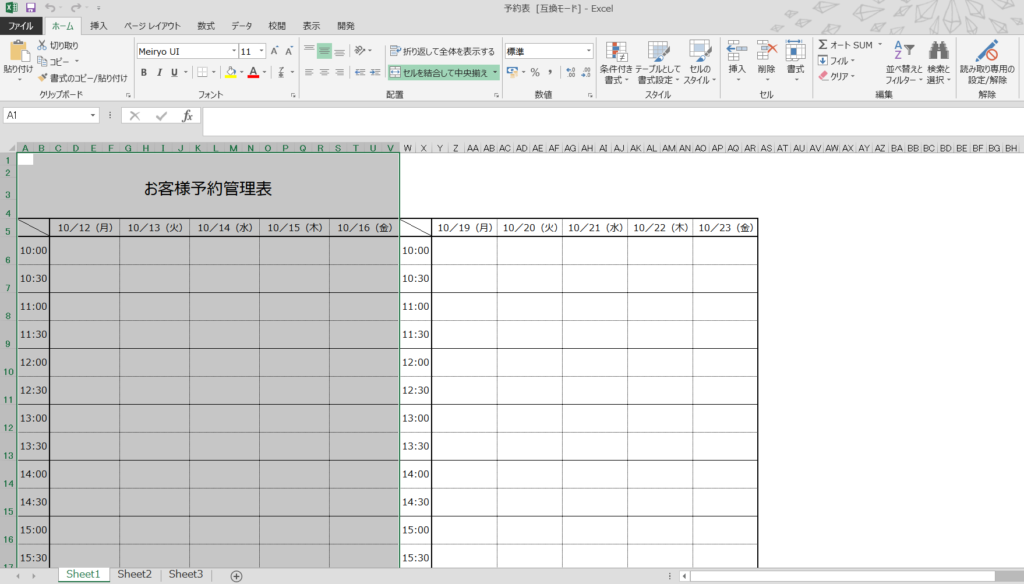
②画面上部「ページレイアウト」をクリック
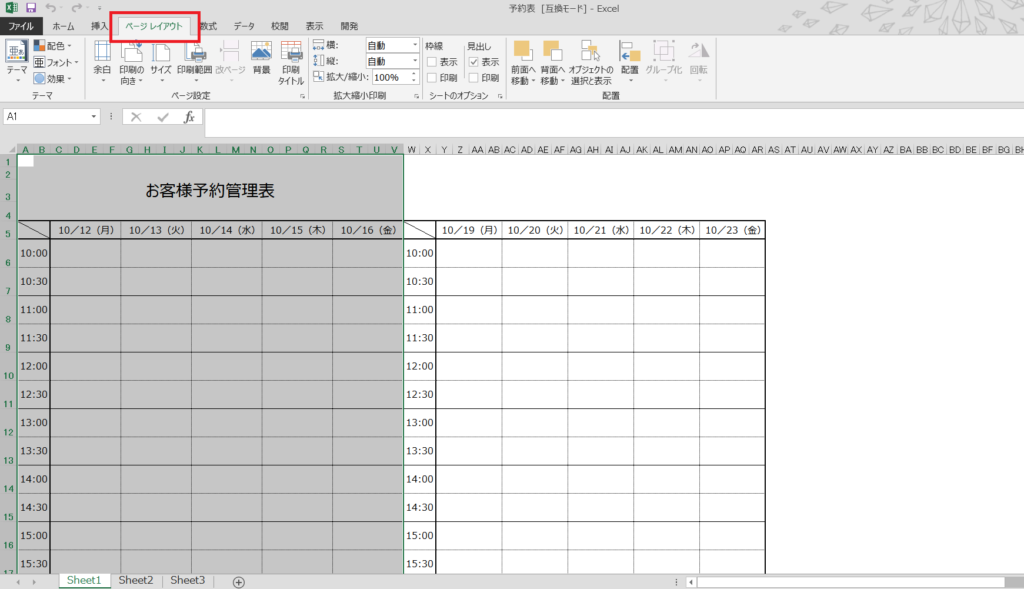
③「印刷範囲」をクリックし、「印刷範囲の設定」クリック
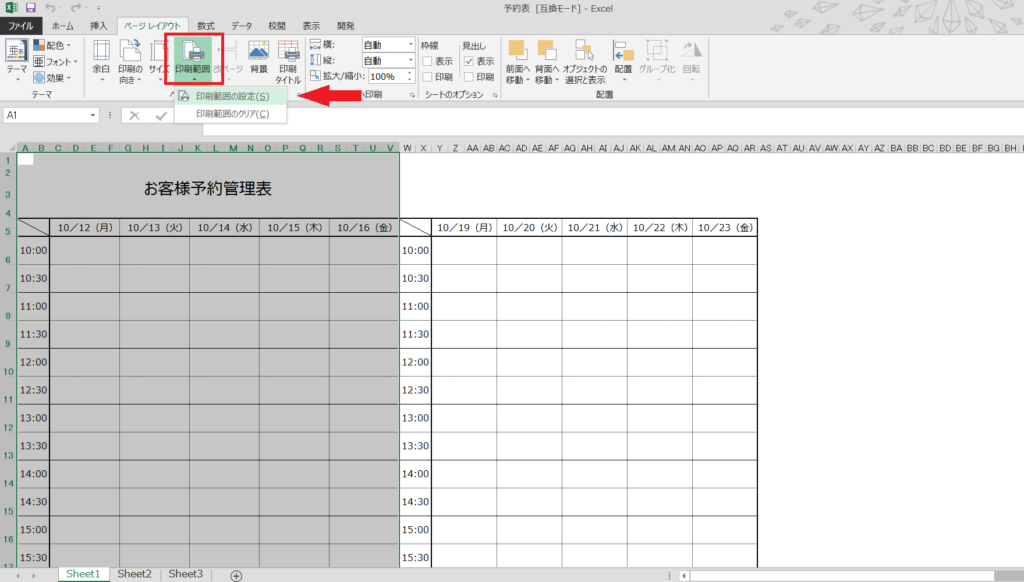
④印刷したい範囲に薄い線がつく
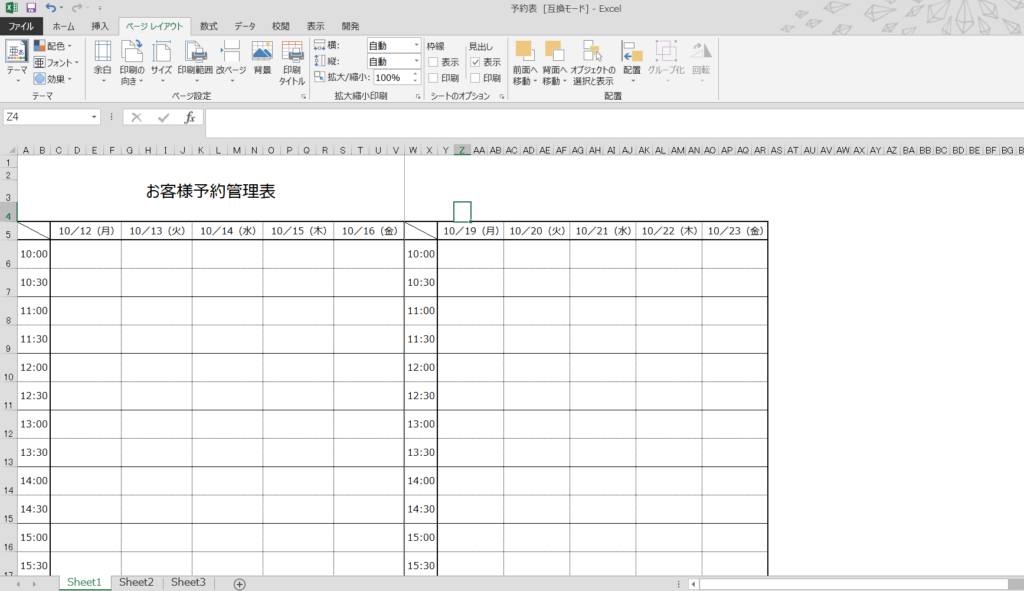
以上で印刷範囲の設定は完了です。
プレビューを確認すると、きちんと印刷したい表の範囲のみが表示されました♪
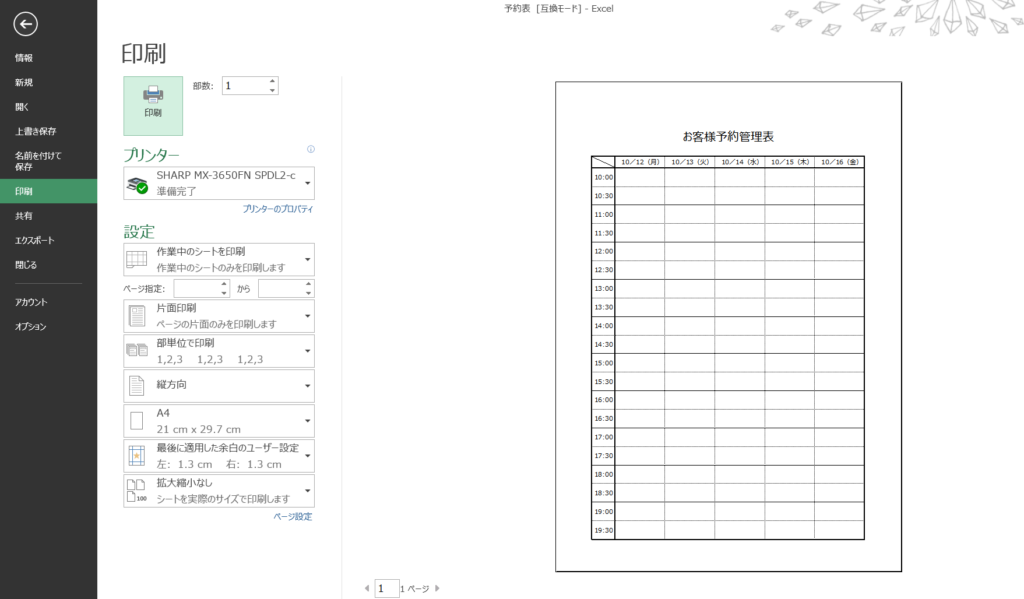
次回は、次ページの始まりを指定する改ページの設定方法をご紹介しますよ~!
お楽しみに☆
担当:草川
★★今回のようなご不明点も電話・メールにて何度でもご相談いただける『R∞PC(アールピーシー)』、おかげさまで大好評!『がっちりマンデー!!』でも特集されました!★★

関連記事
-

-
Googleアカウントを利用したAndroidスマホの連絡先バックアップ方法
Google(グーグル)アカウントがあれば写真や動画の時と同様に、連絡先のバックアップを簡
-

-
SSDの寿命と、意外な弱点
パソコンの内部には、データを保存する保管庫のような役割として、記憶媒体と呼ばれるものが必ず存在し
-
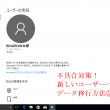
-
不具合対策!新しいユーザーへのデータ移行方法②
今回は、ユーザーアカウントの種類を変更する方法をご紹介していきます! 前回作成したアカウントを、
-

-
好きな風景を楽しむ♪デスクトップの背景(テーマ)を変更する方法
時節柄、今年の夏は結局どこにも行かずに終わりそう、という方も少なくないかと思います。かくい
-

-
Mozilla Thunderbird~寄付の画面を消す方法~
Mozilla Thunderbird(モジラ サンダーバード)の「寄付の画面があると、受信トレ
-

-
Wordの余白がなくなった?!
文書作成に便利なMicrosoft Office Word(マイクロソフトオフィスワード:
-

-
Windows10で画面表示が変わってしまった場合の対処法~タスクバー編~
パソコンを使用していて、いつもの画面が出てこなかったり、なんだか変な表示になってしまったりす
-
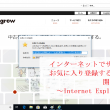
-
インターネットでサイトをお気に入り登録する方法と開く方法~Internet Explorer~
前回に続き、今回はInternet Explorer(インターネットエクスプローラー)のお気に入
-

-
「ファンクションキー」を使ってみよう!①【F1】キー
パソコンのキーボードの、一番上の列にある「F1」「F2」というキーを「ファンクションキー」
-

-
Chrome(クローム)の便利な拡張機能~文字起こしアプリNotta(ノッタ)~
Google Chrome(グーグルクローム)をもっと便利に、もっと効率的に使用するための









